电脑怎么打开img格式文件
来源:www.laobaicai.net 发布时间:2023-11-03 13:15
最近有位用户在使用电脑的时候,却发现电脑当中有一个img格式的文件,用户想要打开这个文件,但是又不知道应该怎么操作,那么电脑怎么打开img格式文件呢?下面老白菜u盘装系统为大家分享电脑打开img格式文件的操作方法。
打开img格式文件操作方法:
1、在电脑系统桌面点击我的电脑,进入电脑磁盘目录。如图所示:
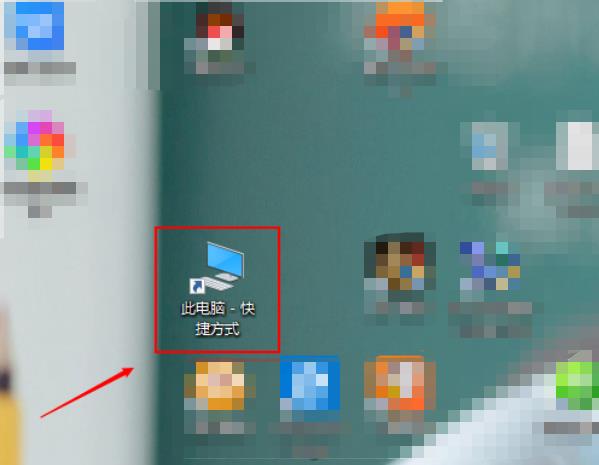
2、在电脑磁盘目录中选择img文件所在的磁盘分区。如图所示:
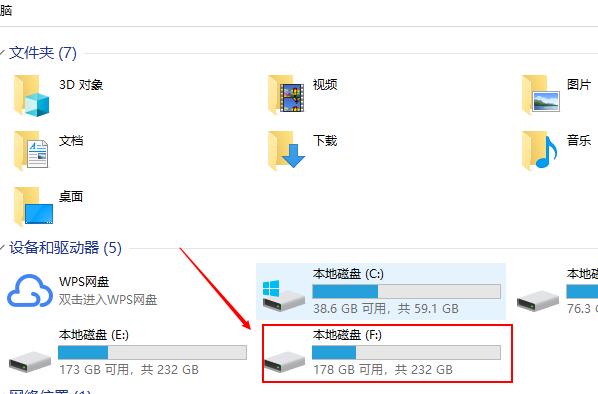
3、选择需要打开的img文件,点击鼠标右键。如图所示:
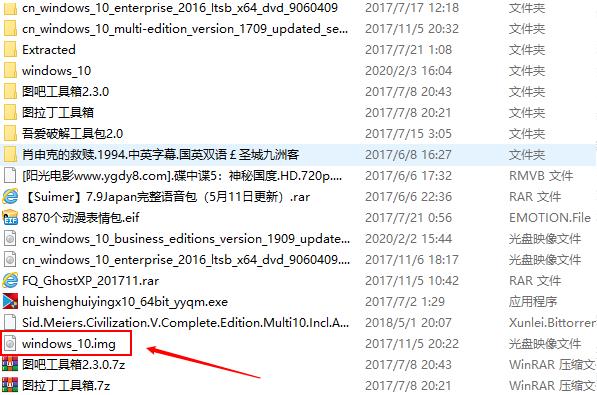
4、选择7-Zip选项,点击提取到。如图所示:
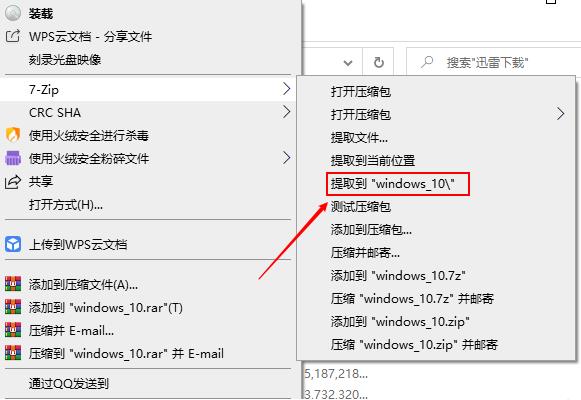
5、等待进度条完毕,即可完成打开img文件。如图所示:
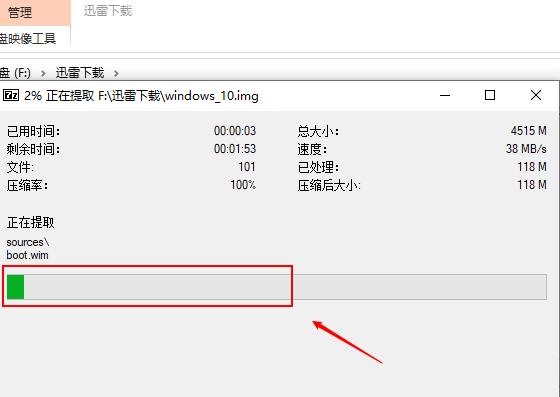
关于电脑打开img格式文件的操作方法就为用户们详细分享到这里了,如果用户们使用电脑的时候遇到了同样的问题,可以参考以上方法步骤进行操作哦,希望本篇教程对大家有所帮助,更多精彩教程请关注老白菜官方网站。
推荐阅读
"老白菜u盘启动盘电脑重装得力助手"
- win11系统如何设置指纹解锁 2024-05-07
- win10系统玩dnf不能打字如何解决 2024-05-06
- win11系统提示程序阻止关机怎么办 2024-05-04
- win10系统共享文件没有权限访问如何解决 2024-05-02
win11系统如何关闭休眠按钮
- win10系统输入法不见了怎么解决 2024-04-30
- win10系统如何设置共享打印机 2024-04-29
- win10系统设置打不开如何解决 2024-04-29
- win11系统不能共享打印机怎么办 2024-04-27
老白菜下载
更多-
 老白菜怎样一键制作u盘启动盘
老白菜怎样一键制作u盘启动盘软件大小:358 MB
-
 老白菜超级u盘启动制作工具UEFI版7.3下载
老白菜超级u盘启动制作工具UEFI版7.3下载软件大小:490 MB
-
 老白菜一键u盘装ghost XP系统详细图文教程
老白菜一键u盘装ghost XP系统详细图文教程软件大小:358 MB
-
 老白菜装机工具在线安装工具下载
老白菜装机工具在线安装工具下载软件大小:3.03 MB










